windows11怎么给硬盘设密码 windows11给硬盘设密码教程
- 更新日期:2023-03-01 09:55:20
- 来源:互联网
windows11怎么给硬盘设密码,打开控制面板,找到并进入BitLocker,选择要保护的分区,选择加密方式,选保存恢复密钥的位置,选择是要保护整个驱动器,还是仅保护已用空间,然后输入密码即可。小伙伴想给自己的硬盘加密,防止别人偷看,下面小编给大家带来了windows11给硬盘设密码教程。
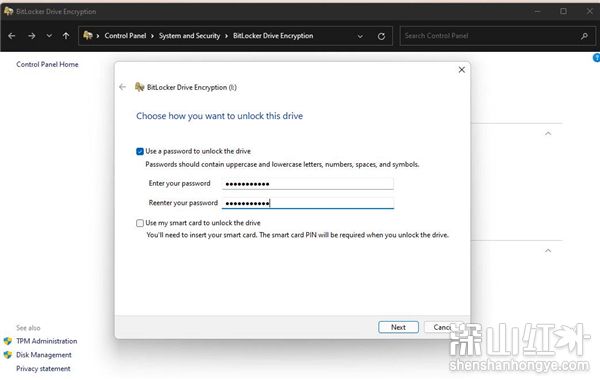
windows11给硬盘设密码教程
1、打开管理 BitLocker(在控制面板页面)
2、选择要保护的驱动器,然后单击打开 BitLocker。
3、选择您希望通过密码或智能卡锁定和解锁驱动器的方式。
4、选择您要保存恢复密钥的位置,以防您忘记密码。您可以选择保存到您的 Microsoft 帐户、保存到文件或打印您的恢复密钥。
5、接下来,您需要选择是要保护整个驱动器,还是仅保护已用空间。这将决定您的驱动器在加密后的工作速度。
6、现在,您需要选择要使用的加密模式。
7、恭喜!你做到了最后一步!如果您已准备好开始加密,请单击开始加密。









